TIC nervos este una dintre cele mai populare platforme de streaming live de pe internet. Are una dintre cele mai mari comunități de difuzare a jocurilor din lume, precum și o secțiune de streaming IRL și eSport cu creștere rapidă..
Din păcate, platforma este uneori afectată de diferite erori și erori. Hai sa luam Eroare la decodarea resurselor media, de exemplu. Cunoscut și sub numele de eroare 3000, acest cod de eroare enervant împiedică utilizatorii să încarce sesiuni de streaming.
Această eroare a fost raportată frecvent de utilizatorii Google Chrome. Mesajul de eroare pare să apară datorită sistemului de decodare video a HTML5 și alte module web.
Am reușit să elaborăm o serie de metode care să vă ajute să remediați definitiv eroarea Twitch 3000.
Cum remediez eroarea 3000 a browserului Twitch?
- Ștergeți memoria cache, cookie-urile și istoricul în Google Chrome
- Activați cookie-urile terță parte
- Dezactivați Hardware Accelerator
- Încercați modul incognito
- Urmăriți fluxuri prin aplicația Twitch Desktop
Sfat rapid:
Înainte de a intra în pași detaliați de depanare, merită menționat faptul că puteți rezolva rapid această problemă trecând la un alt browser.
Eroarea Twitch 3000 este răspândită pentru utilizatorii Chrome, deci utilizarea unui browser diferit ar trebui să vă ajute să scăpați de ea.
Dacă nu știți ce browser să instalați pe computerul dvs. Windows, vă recomandăm Opera GX, primul și cel mai bun browser din lume dedicat în mod special jocurilor.
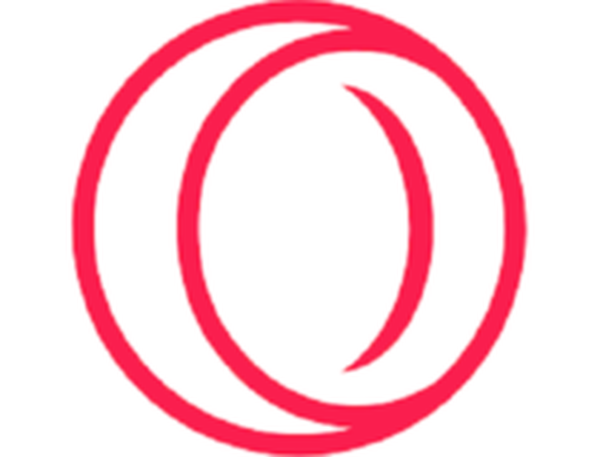
Opera GX
Bucurați-vă de vizionarea fluxurilor Twitch într-un browser web ultramodern creat special pentru jucători. Gratuit Vizitati site-ulCum remediez eroarea Twitch 3000?
1. Ștergeți memoria cache, cookie-urile și istoricul din Google Chrome
Ștergerea memoriei cache, a cookie-urilor și a istoricului poate îmbunătăți capacitatea de răspuns a browserului dvs. De asemenea, poate rezolva anumite probleme de încărcare.
Pentru a efectua o memorie cache, cookie-urile și eliminarea istoricului urmează pașii următori:
- Apăsați cele trei puncte din colțul din dreapta sus al Google Chrome
- Extinde Mai multe unelte > faceți clic Sterge istoricul de navigare
- Bifați casetele de lângă Cookie-uri și alte date ale site-ului și Imagini și fișiere memorate în cache > faceți clic Date clare
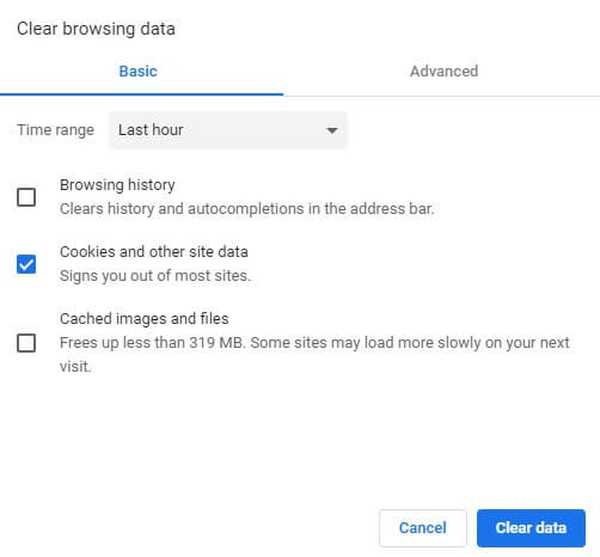
- Reveniți la Twitch și încercați să încărcați un flux.
Dacă doriți să vă asigurați că eliminați definitiv fișierele cache și nu doar din Chrome, vă recomandăm să utilizați un produs de curățare profesional pentru PC, cum ar fi CCleaner.
Acest program este extrem de ușor de utilizat, deoarece trebuie doar să îl scanați pe computer, să așteptați și apoi să selectați ce date doriți să eliminați.
Acest instrument poate ajunge să facă minuni pe computerul dvs., mai ales atunci când vine vorba de eliberarea spațiului pe disc și de creșterea vitezei acestuia.
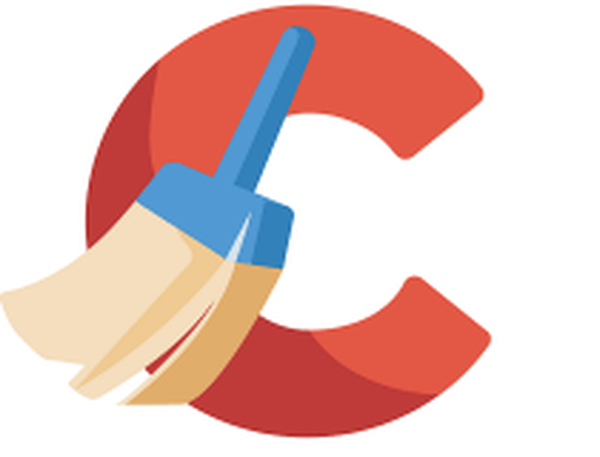
CCleaner
Eliminați toate datele cache ale browserului care vă pot împiedica să vă bucurați de fluxurile dvs. Twitch cu ajutorul acestui instrument uimitor. Încercare gratuită Vizitați site-ul web Citiți mai multe2. Activați cookie-urile terță parte
Unii utilizatori au blocat setările cookie-urilor pentru anumite site-uri web. Această problemă face ca Google Chrome să nu încarce fluxurile Twitch.
Pentru a activa cookie-urile terță parte, trebuie să urmați acești pași:
- Faceți clic pe pictograma cookie cu un X roșu în bara de navigare, lângă pictograma stea
- Alege Permiteți întotdeauna să setați cookie-uri. Introduceți adresa URL Twitch.
- Clic Terminat și reporniți browserul, apoi verificați dacă a remediat eroarea
3. Opriți Hardware Accelerator
Urmați pașii următori pentru a dezactiva Hardware Accelerator în Google Chrome:
- Faceți clic pe cele trei puncte din colțul din dreapta sus> deschideți Setări
- Mergeți în partea de jos a ferestrei Setări> faceți clic Avansat
- Derulați în jos pentru a găsi Sistem secțiune> dezactivează Folosiți accelerația hardware atunci când este disponibilă situat sub Sistem
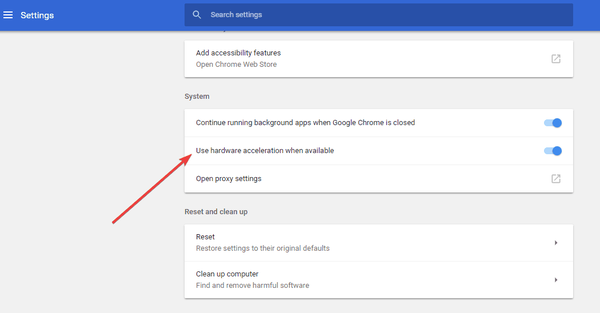
- Închideți Google Chrome și deschideți-l înapoi și vedeți dacă a rezolvat problema
Acceleratorul hardware permite computerului dvs. să funcționeze mai eficient. Uneori, totuși, ar putea genera unele probleme web în timp ce este activ. Opriți Hardware Accelerator pentru a vedea dacă are vreun efect asupra fluxurilor.
Dacă această soluție nu funcționează, asigurați-vă că porniți din nou Hardware Accelerator.
4. Încercați modul incognito
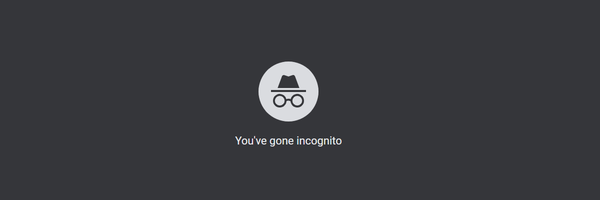
Unii utilizatori au raportat că deschiderea Twitch în modul incognito a permis încărcarea fluxului lor. Pentru a deschide o pagină în modul incognito, trebuie să:
- Apăsați cele trei puncte din colțul din dreapta sus al Google Chrome
- Clic Nouă fereastră incognito
- Deschis twitch.tv în modul incognito și vedeți dacă fluxurile sunt capabile să se încarce
5. Urmăriți fluxurile prin aplicația Twitch Desktop
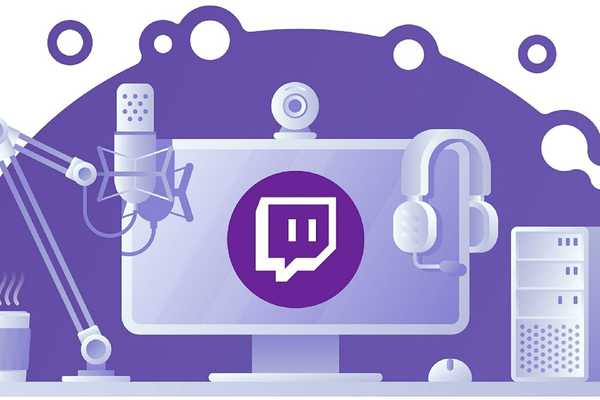
Dacă nu puteți obține deschiderea fluxurilor Twitch în Google Chrome, ultima soluție ar încerca să descarce aplicația desktop.
Se știe că aplicația Twitch Desktop are multe îmbunătățiri în comparație cu versiunea web a Twitch.
Deoarece este o aplicație autonomă, are o reacție mai bună și oferă câteva instrumente și caracteristici suplimentare.
⇒ Descărcați aplicația Twitch Desktop
Sperăm că ghidul nostru rapid despre cum să remediați eroarea Twitch 3000 v-a ajutat să rezolvați această problemă. Dacă a funcționat pentru dvs. sau aveți alte întrebări, nu ezitați să lăsați un comentariu în secțiunea de comentarii de mai jos.
Nota editorului: Această postare a fost publicată inițial în mai 2019 și de atunci a fost renovată și actualizată în iulie 2020 pentru prospețime, acuratețe și exhaustivitate.
- Twitch Erori
 Friendoffriends
Friendoffriends



